Se utilizan tres tipos de bloqueo para mantener la integridad de los datos en el uso compartido basado en el servidor:
- Los bloqueos de elemento restringen el acceso de manera que solamente un usuario a la vez puede modificar un elemento.
- Los bloqueos de modelo restringen el acceso (y, por tanto, protegen) a los datos del modelo durante fases específicas de determinadas operaciones.
- Los bloqueos de administrador simplifican el mantenimiento de los servidores y los datos almacenados en ellos.
Bloqueos de elemento
- Un elemento solo puede pertenecer a un usuario a la vez.
- Los bloqueos de elemento están asociados con los usuarios de Revit mediante nombres de usuario de Revit.
- El usuario al que pertenece el elemento es el único que puede modificarlo; el resto de usuarios están bloqueados.
- Un usuario solo puede ceder la propiedad de elementos no modificados.
- Antes de poder ceder la propiedad, los cambios realizados en elementos modificados se deben confirmar en el modelo central, o bien se debe renunciar completamente a ellos.
Los bloqueos de elemento se adquieren extrayendo un subproyecto, tomando prestado un elemento o editando directamente un elemento. No se pueden retirar cuando un usuario realiza una operación Sincronizar con archivo central y siempre se retiran al completar una operación Ceder todo lo mío.
En el flujo de trabajo basado en servidor, los bloqueos de elemento se mantienen en un conjunto de bases de datos SQLite. Por ejemplo, los bloqueos de elemento adquiridos sin necesidad de utilizar subproyectos se almacenan en el archivo ElementPermissions.db3:
Dado que los bloqueos de elemento están asociados con los usuarios mediante el nombre de usuario de Revit (y no por un ejemplar concreto de Revit, una estación de trabajo concreta o una cuenta de usuario de red), Revit Server tratará a dos personas distintas con el mismo nombre de usuario de Revit como un único usuario. En este caso, ambos podrían modificar el mismo elemento al mismo tiempo, lo que puede tener como resultado la pérdida de datos y la aparición de errores en el modelo. Por lo tanto, todos los usuarios que colaboren a través de Revit Server deben asegurarse de elegir un nombre de usuario de Revit exclusivo.
En algunos casos puede resultar aceptable asumir la identidad de otro usuario adoptando intencionadamente el nombre usuario del usuario de Revit en cuestión: si un usuario debe modificar un elemento que está bloqueado por otro usuario y dicho usuario no está disponible para cederlo, un administrador puede asumir temporalmente la identidad del usuario y retirar el bloqueo. Tenga en cuenta que esto puede hacer que la copia local del usuario sea incompatible con el modelo central, lo que podría comportar la pérdida de datos. Por lo tanto, siempre que sea viable, es preferible que el creador original del bloqueo ceda el elemento.
Bloqueos de modelo
Utilizados en el uso compartido basado en servidor y en archivo, Revit crea los bloqueos de modelo durante determinadas operaciones para restringir el acceso al modelo central cuando el acceso simultáneo podría poner en peligro la integridad de los datos. Los bloqueos se retiran automáticamente una vez que estas operaciones se han completado correctamente y no requieren la intervención manual por parte del usuario.
Bloqueos de administrador
El bloqueo de administrador solo se aplica al uso compartido basado en servidor, puesto que se utiliza para facilitar las operaciones de mantenimiento del Revit Server Host cuando se debe detener la actividad en un modelo (o en un conjunto de modelos). Por ejemplo, el estado de un modelo debe estar congelado antes de archivar el modelo. De lo contrario, la copia archivada podría contener cambios de una actualización confirmados parcialmente y, por tanto, sería inservible. Si primero se aplica un bloqueo de administrador, el estado del modelo será inactivo y este es un problema que se puede evitar.
Los bloqueos de administrador se aplican mediante la utilidad de administración basada en Internet Revit Server Administrator (o mediante su utilidad de línea de comandos homóloga). El bloqueo se puede aplicar a un Revit Server Host entero, a todos los modelos de una carpeta o a un solo modelo.
Para aplicar un bloqueo de administrador a un elemento
- Abra Revit Server Administrator.
- En el control de árbol, seleccione el elemento y haga clic en
 (bloquear).
Nota: Si desea usar la utilidad de línea de comandos para aplicar un bloqueo, el icono de bloqueo aparecerá después de una operación de actualización, y la información sobre el modelo en uso se mostrará en el panel de la derecha.
(bloquear).
Nota: Si desea usar la utilidad de línea de comandos para aplicar un bloqueo, el icono de bloqueo aparecerá después de una operación de actualización, y la información sobre el modelo en uso se mostrará en el panel de la derecha.
Si un elemento está bloqueado:
- El símbolo de bloqueo aparece a la derecha del icono (de servidor, carpeta o modelo).
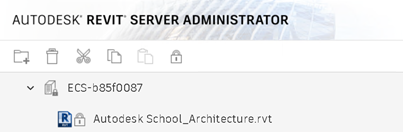
- Todas las carpetas en niveles superiores de una carpeta bloqueada muestran un icono que indica que contienen elementos bloqueados.
- Las carpetas en niveles inferiores también están bloqueadas.
- Revit bloquea cualquier operación que requiera el acceso al elemento e informa al usuario de que el modelo central está bloqueado.
El bloqueo se aplica en dos fases. En primer lugar, todas las operaciones en curso pueden continuar realizándose mientras las nuevas están bloqueadas. Una vez completadas todas las operaciones en curso, el bloqueo se confirma completamente y el acceso se bloquea sin condiciones hasta que se retira el bloqueo.
Los bloqueos de administrador no suele requerir ningún tipo de manipulación. Sin embargo, si hay algún modelo central incorrecto (quizás por un error al guardar por primera vez un modelo central nuevo), Revit Server no podrá crear o retirar correctamente un bloqueo de administrador. En este caso, el bloqueo se puede retirar eliminando el archivo super.lock del directorio raíz de almacenamiento de proyectos del Revit Server Host. (Tenga en cuenta que también se debe eliminar el modelo incorrecto para impedir que se repita el problema).
Recomendaciones para trabajar con bloqueos
- Asegúrese de que todos los usuarios tengan nombres de usuario de Revit exclusivos.
- No cierre Revit cuando se esté realizando una operación.
- Si hay algún error en la operación, vuelva a ejecutarla inmediatamente (después de reiniciar Revit, si es necesario).
- Si se produce un error al guardar por primera vez un archivo central, avise al administrador para que elimine el modelo incorrecto.